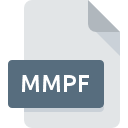
Dateiendung MMPF
CodeWarrior Preference
-
DeveloperFreescale Semiconductor, Inc.
-
Category
-
Popularität0 ( votes)
Was ist MMPF-Datei?
Das Dateinamensuffix MMPF wird hauptsächlich für CodeWarrior Preference -Dateien verwendet. Das Format CodeWarrior Preference wurde von Freescale Semiconductor, Inc. entwickelt. Dateien mit der Endung MMPF können von Programmen verwendet werden, die für die Plattform Windows vertrieben werden. Die Datei "MMPF" gehört zur Kategorie "Einstellungsdateien", genau wie die in unserer Datenbank aufgelisteten Dateinamenerweiterungen "1305". CodeWarrior Development Studio ist mit Abstand das am häufigsten verwendete Programm für die Arbeit mit MMPF-Dateien. Auf der offiziellen Website von Freescale Semiconductor, Inc. developer finden Sie nicht nur detaillierte Informationen zur Software CodeWarrior Development Studio, sondern auch zu MMPF und anderen unterstützten Dateiformaten.
Programme die die Dateieendung MMPF unterstützen
Die folgende Auflistung enthält MMPF -kompatible Programme. MMPF-Dateien können auf allen Systemplattformen, auch auf Mobilgeräten, gefunden werden. Es gibt jedoch keine Garantie, dass diese Dateien jeweils ordnungsgemäß unterstützt werden.
Wie soll ich die MMPF Datei öffnen?
Das Öffnen von Dateien mit der Endung MMPF kann verschiedene Ursachen haben. Glücklicherweise können die meisten Probleme mit MMPF-Dateien ohne gründliche IT-Kenntnisse und vor allem innerhalb von Minuten gelöst werden. Wir haben für Sie eine Liste erstellt, die Ihnen bei der Lösung der Probleme mit MMPF-Dateien hilft.
Schritt 1. Installieren Sie die Software CodeWarrior Development Studio
 Probleme beim Öffnen von und beim Arbeiten mit MMPF-Dateien haben höchstwahrscheinlich nichts mit der Software zu tun, die mit den MMPF-Dateien auf Ihrem Computer kompatibel ist. Die Lösung ist unkompliziert. Laden Sie einfach CodeWarrior Development Studio herunter und installieren Sie es. Die vollständige Liste der nach Betriebssystemen gruppierten Programme finden Sie oben. Eine der risikofreiesten Methoden zum Herunterladen von Software ist die Verwendung von Links, die von offiziellen Händlern bereitgestellt werden. Besuchen Sie die Website CodeWarrior Development Studio und laden Sie das Installationsprogramm herunter.
Probleme beim Öffnen von und beim Arbeiten mit MMPF-Dateien haben höchstwahrscheinlich nichts mit der Software zu tun, die mit den MMPF-Dateien auf Ihrem Computer kompatibel ist. Die Lösung ist unkompliziert. Laden Sie einfach CodeWarrior Development Studio herunter und installieren Sie es. Die vollständige Liste der nach Betriebssystemen gruppierten Programme finden Sie oben. Eine der risikofreiesten Methoden zum Herunterladen von Software ist die Verwendung von Links, die von offiziellen Händlern bereitgestellt werden. Besuchen Sie die Website CodeWarrior Development Studio und laden Sie das Installationsprogramm herunter.
Schritt 2. Aktualisieren Sie CodeWarrior Development Studio auf die neueste Version
 Wenn auf Ihren Systemen bereits " CodeWarrior Development Studio installiert ist und die MMPF-Dateien immer noch nicht ordnungsgemäß geöffnet werden, überprüfen Sie, ob Sie über die neueste Version der Software verfügen. Softwareentwickler implementieren möglicherweise Unterstützung für modernere Dateiformate in aktualisierten Versionen ihrer Produkte. Wenn Sie eine ältere Version von CodeWarrior Development Studio installiert haben, wird das MMPF -Format möglicherweise nicht unterstützt. Alle Dateiformate, die von den vorherigen Versionen des angegebenen Programms einwandfrei verarbeitet wurden, sollten auch mit CodeWarrior Development Studio geöffnet werden können.
Wenn auf Ihren Systemen bereits " CodeWarrior Development Studio installiert ist und die MMPF-Dateien immer noch nicht ordnungsgemäß geöffnet werden, überprüfen Sie, ob Sie über die neueste Version der Software verfügen. Softwareentwickler implementieren möglicherweise Unterstützung für modernere Dateiformate in aktualisierten Versionen ihrer Produkte. Wenn Sie eine ältere Version von CodeWarrior Development Studio installiert haben, wird das MMPF -Format möglicherweise nicht unterstützt. Alle Dateiformate, die von den vorherigen Versionen des angegebenen Programms einwandfrei verarbeitet wurden, sollten auch mit CodeWarrior Development Studio geöffnet werden können.
Schritt 3. Verknüpfen Sie CodeWarrior Preference -Dateien mit CodeWarrior Development Studio.
Wenn Sie die neueste Version von CodeWarrior Development Studio installiert haben und das Problem weiterhin besteht, wählen Sie sie als Standardprogramm für die Verwaltung von MMPF auf Ihrem Gerät aus. Die Zuordnung von Dateiformaten zur Standardanwendung kann je nach Plattform in Details unterschiedlich sein, die grundlegende Vorgehensweise ist jedoch sehr ähnlich.

Ändern Sie die Standardanwendung in Windows.
- Wenn Sie mit der rechten Maustaste auf das MMPF klicken, wird ein Menü geöffnet, aus dem Sie die Option auswählen sollten
- Klicken Sie auf und wählen Sie dann die Option
- Der letzte Schritt ist die Auswahl der Option suchen. Geben Sie den Verzeichnispfad zu dem Ordner an, in dem CodeWarrior Development Studio installiert ist. Jetzt müssen Sie nur noch Ihre Auswahl bestätigen, indem Sie Immer mit diesem Programm MMPF-Dateien öffnen und auf klicken.

Ändern Sie die Standardanwendung in Mac OS.
- Klicken Sie mit der rechten Maustaste auf die Datei MMPF und wählen Sie
- Öffnen Sie den Abschnitt indem Sie auf den Namen klicken
- Wählen Sie die entsprechende Software aus und speichern Sie Ihre Einstellungen, indem Sie auf klicken
- Abschließend wird eine Diese Änderung wird auf alle Dateien mit der Dateiendung. MMPF angewendet. Die Meldung sollte angezeigt werden. Klicken Sie auf die Schaltfläche , um Ihre Auswahl zu bestätigen.
Schritt 4. Stellen Sie sicher, dass die Datei MMPF vollständig und fehlerfrei ist
Sollte das Problem nach den Schritten 1 bis 3 weiterhin auftreten, überprüfen Sie, ob die Datei MMPF gültig ist. Probleme beim Öffnen der Datei können aus verschiedenen Gründen auftreten.

1. Die MMPF ist möglicherweise mit Malware infiziert. Stellen Sie sicher, dass Sie sie mit einem Antivirenprogramm scannen.
Wenn die Datei infiziert ist, verhindert die in der MMPF-Datei enthaltene Malware den Versuch, sie zu öffnen. Scannen Sie die Datei MMPF sowie Ihren Computer nach Malware oder Viren. Wenn der Scanner feststellt, dass die Datei MMPF nicht sicher ist, fahren Sie gemäß den Anweisungen des Antivirenprogramms fort, um die Bedrohung zu neutralisieren.
2. Überprüfen Sie, ob die Datei beschädigt oder beschädigt ist
Haben Sie die fragliche MMPF-Datei von einer anderen Person erhalten? Bitten Sie ihn / sie, es noch einmal zu senden. Es ist möglich, dass die Datei nicht ordnungsgemäß auf einen Datenspeicher kopiert wurde und unvollständig ist und daher nicht geöffnet werden kann. Wenn die MMPF-Datei nur teilweise aus dem Internet heruntergeladen wurde, versuchen Sie, sie erneut herunterzuladen.
3. Stellen Sie sicher, dass Sie über die entsprechenden Zugriffsrechte verfügen
Manchmal müssen Benutzer über Administratorrechte verfügen, um auf Dateien zugreifen zu können. Melden Sie sich mit einem Administratorkonto an und prüfen Sie, ob das Problem dadurch behoben wird.
4. Stellen Sie sicher, dass Ihr Gerät die Anforderungen erfüllt, um CodeWarrior Development Studio öffnen zu können.
Wenn das System nicht über ausreichende Ressourcen verfügt, um MMPF-Dateien zu öffnen, schließen Sie alle derzeit ausgeführten Anwendungen und versuchen Sie es erneut.
5. Stellen Sie sicher, dass Sie die neuesten Treiber, Systemupdates und Patches installiert haben
Regelmäßig aktualisierte Systeme, Treiber und Programme schützen Ihren Computer. Dies kann auch Probleme mit CodeWarrior Preference -Dateien verhindern. Es ist möglich, dass eines der verfügbaren System- oder Treiberupdates das Problem mit MMPF-Dateien behebt, die ältere Versionen der angegebenen Software betreffen.
Möchten Sie helfen?
Wenn Sie zusätzliche Informationen bezüglich der Datei MMPF besitzen, würden wir sehr dankbar sein, wenn Sie Ihr Wissen mit den Nutzern unseres Service teilen würden. Nutzen Sie das Formular, dass sich hier befindet, und senden Sie uns Ihre Informationen über die Datei MMPF.

 Windows
Windows 
